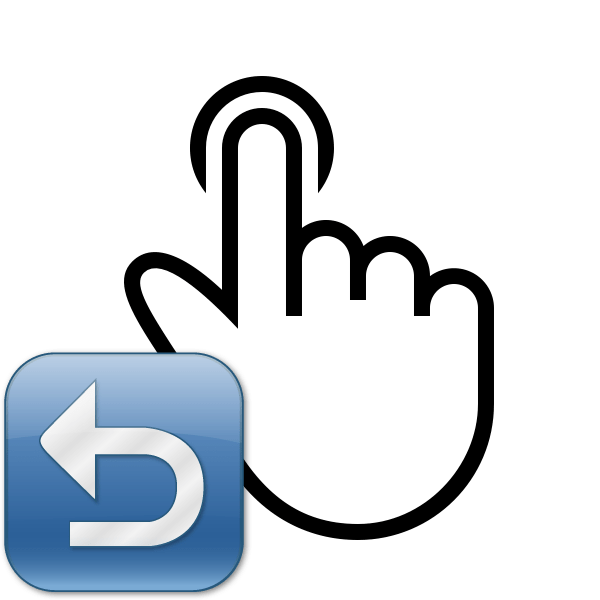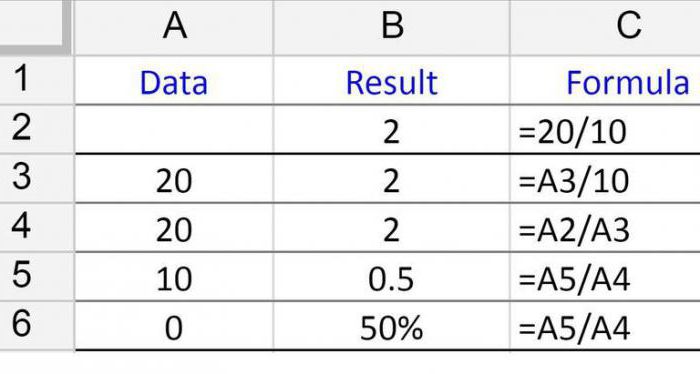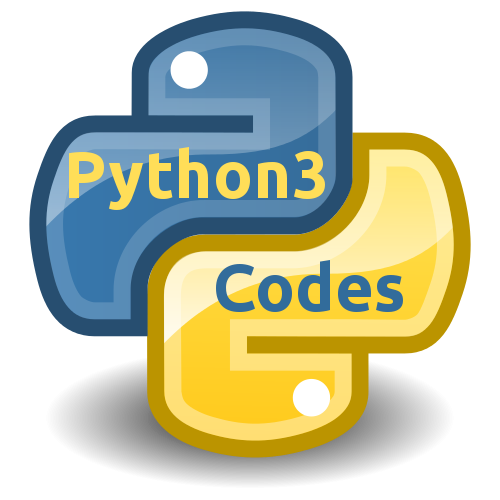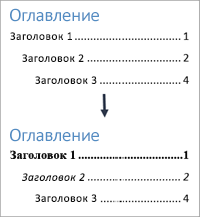Срок доставки товара в течении 1-3 дней !!!
|
|
Как собрать компьютер самостоятельно. Компьютер собрать дешево
Как собрать компьютер самостоятельно за 1 час |
В данной статье мы расскажем Вам о том, как собрать компьютер самостоятельно и почему лучшая сборка компьютера всегда своими руками. Изучайте и действуйте уже сейчас!

Если вы не «чайник», сами можете переустановить операционную систему, обновить «кодеки» и драйвера. Сами способны скачать, установить и настроить программы. Найти в интернете товар, разобраться в описании и купить его в интернет магазине. То и компьютер вы собрать можете тоже сами.
Существует мнение, что для сборки компьютера требуется особая специализация. Даже многие имеют страх, что если компьютер собран не особенным специалистом, то ненадёжен и может в любое время взорваться. Честно сказать, что некоторые принципы действительно необходимо знать при сборке компьютера. Но чаще всего собирают их на продажу вовсе не супер специалисты, а просто бизнесмены. И их больше всего интересует не совместимость и эффективность оборудования, а доход с продаж.
С чего начать и как собрать компьютер самостоятельно?
Сначала необходимо определиться с параметрами компьютера и теми задачами, для которых он собирается. Чётко определив и записав на листок все те функции, которыми должен обладать будущий компьютер начинают подбирать процессор.
Подбор процессора
Для обычного пользователя интернета и офисного работника достаточно простого двух ядерного с частотой выше 2 ГГц, неплохо работают компьютеры и на меньшей частоте. В продаже имеются хорошие материнские платы со встроенным процессором, который не требует даже кулера для охлаждения. Естественно такой компьютер будет потреблять до 100 Вт. Это скажется на экономии электроэнергии, возможности долго работать на бесперебойном блоке питания. Сэкономить на цене материнской платы, да и блок питания меньшей мощности стоит дешевле. По параметрам это неплохой вариант для обычного пользователя. Есть материнские платы со встроенными процессорами из четырёх ядер. Они мало потребляют, но по мощности и параметрам опережают мощные двух ядерные агрегаты.
Если же использоваться будет компьютер для видео обработки, сложных видео редакторов и игр, то необходимо приобретать процессор с четырьмя и более ядрами. Есть с восьми физическими и восьми виртуальными ядрами. При этом предпочтение лучше отдавать не фирме, а параметрам прибора.
Обязательно почитать отзывы владельцев о нём, новые версии обычно лучше. Этим и выигрывает сборка компьютера самому. Потому что собиратели компьютеров ориентируются на экономию, не берут новые версии товара. Они стараются купить немножко позднейшую версию, сбросив при этом цену, раз выпушена новая с лучшими параметрами. Нас же интересует качество, поэтому можно собрать более продуктивный компьютер, да ещё и сэкономить.
Материнская плата

Она выбирается под процессор. Если компьютер будет иметь много различных блоков, необходимо чтобы было достаточно разъёмов PSI, под видеокарты и слотов для памяти. Если же блоков подключать не много, то предпочтение выбирают плате минимального размера.
Исходя из размера платы выбирают и корпус компьютера
Память и диски
Даже если собирается простой компьютер, то оперативную память лучше иметь больше 3 Гбайт. Тогда можно будет устанавливать 64-х битную операционную систему и программы. Сэкономив на планочке памяти можно лишить будущий компьютер многих возможностей, этого лучше не делать. Если ставить две планки памяти, то лучше «dual», то есть комплементарная пара.
Очень хорошими скоростными параметрами обладает компьютер, у которого С диск SSD, а не жесткий. Однако они стоят дорого, поэтому очень выгодно и продуктивно использовать гибридный жёсткий диск. Компьютер для простого пользователя на гибридном диске имеет оптимальный вариант по скорости при меньшей стоимости. Цена на гибридный диск не слишком больше, а вот скорость работы на обычных, часто повторяющихся функциях возрастёт в разы
Видеокарта
Прежде чем думать о том, как собрать компьютер самостоятельно, подумайте об игровой видеокарте, если вы фанат новинок! Для простого пользователя достаточно встроенной видеокарты, да и драйвера на неё будут устанавливаться автоматически. Сейчас выпускают четырёх ядерные процессоры с мощным графическим ядром с буквой G. По параметрам такой процессор не уступает 750-ой видеокарте.

Для различных нужд можно приобрести дополнительную видеокарту, но это дополнительные расходы и дополнительное потребление. Иногда приходится усиливать блок питания.
Сетевая карта
Лучше, чтобы материнская плата имела встроенную сетевую карту. Тогда после установки операционной системы можно будет обновлять драйвера с интернета. Так как на встроенную сетевую карту драйвера установятся сразу после установки операционной системы, а на съёмную необходим будет пакет драйверов для их обновления. Однако лучше приобрести ещё и съёмную сетевую карту и пользоваться ею, особенно летом, когда бывают грозы. Это самая уязвимая деталь компьютера, через которую может проникнуть разряд и повредить его. При повреждении встроенной сетевой карты чаще всего выходит из строя контроллер, а значит и вся материнская плата. А съёмная сетевая карта надёжнее защищает компьютер от грозы, хотя не всегда. Стоит она дёшево и потребляет не много.
Блок питания
Как собрать компьютер самостоятельно?! Это самый ответственный прибор в компьютере, поэтому на нём экономить не стоит, хотя это делают многие собиратели компьютеров на продажу. От его эффективной работы во многом зависит долговечность и бесперебойность остальных блоков компьютера.
Мощность блока питания рассчитывают исходя из мощностей всех используемых приборов с некоторым запасом. Если подключается много разъёмов, то лучше использовать блок питания с раздельными разъёмами на выходе. Это избавит от мешающих мотков проводов внутри блока компьютера.
Более качественный блок питания по весу гораздо больше, лёгкие имеют меньше фильтров и плохо сглаживают напряжение, что резко сокращает срок службы всего компьютера.
Блоки и приборы с индексом i имеют меньшее потребление мощности.
Сборка
Внимательно изучив все характеристики товара и спланировав их количество можно производить их закупку. Корпус исходя из размера материнской платы можно купить в стационарном магазине или компьютерной мастерской, где посоветуют с вариантами расположения кулеров для охлаждения.
Теперь вы знаете о том, как собрать компьютер самостоятельно!
webmasterdima.ru
Как собрать недорогой компьютер своими руками
Здравствуйте, Читатели. Разберёмся с вопросом, как собрать дешевый компьютер своими руками в 2015 году, на что обратить внимание при самостоятельной сборке недорогого компьютера из современных комплектующих.
Как собрать дешевый компьютер своими руками
Для сборки недорогого компьютера своими руками определяющим сдерживающим фактором является бюджет. Если это Ваш первый компьютер, то можно пожертвовать возможностями апгрейда (с прицелом на покупку в будущем нового мощного компьютера) и купить б/у компьютер. Об оценке параметров и надёжности старого компьютера поговорим в другой статье. Если такой вариант не устраивает, то нужно выбрать новые недорогие комплектующие, чтобы собрать своими руками дешевый компьютер для дома. Рекомендую немного пожертвовать производительностью, но использовать новые комплектующие. В таком случае Вы подстрахованы гарантийными обязательствами производителя и продавца, и надежность такого дешевого компьютера будет выше чем б/у.
Самостоятельно собираем недорогой компьютер — на что обратить внимание.
Рассмотрю основные параметры при выборе комплектующих, когда нужно недорого собрать компьютер для офисных задач или для игры без включения параметров, которые сильно нагружают процессор и видеокарту.
Платформа недорогого компьютера (процессор и материнская плата)
1. В качестве платформы выбираем современный процессор AMD со встроенным графическим ядром.
Большинство современных процессоров AMD имеет процессорный разъём (сокет) FM2, FM2+. Также процессоры AMD значительно дешевле процессоров Intel.
2. Подбираем материнскую плату с нужным сокетом под выбранный процессор.
Все современные платы имеют слот PCI-e для установки дискретных графических карт, имеют слоты под оперативную память DDR3 и разъёмы SATA2, SATA3 для подключения винчестеров. Можно остановиться на бюджетных материнских платах Foxconn, ECS и прочих. Рекомендую ознакомиться с отзывами владельцев о модели материнской платы, которую Вы выбрали.
3. Оперативная память DDR3.
Выбор современных комплектующих ограничивает выбор типа ОЗУ. DDR2 уходит в прошлое и по стоимости уже выше чем DDR3-память. Отличается максимальной скоростью работы, латентностью и объёмом. В принципе, вся оперативная память является надежным компонентом, который редко выходит из строя.
4. Блок питания.
Так как компьютер неигровой и дешевый, то можно ограничиться noname БП с номинальной мощностью в 400-500 Вт. У таких блоков питания заявленная мощность может существенно отличаться от реальной. Но без использования отдельной видеокарты это не так критично.
5. Накопитель.
Для сборки дешевого компьютера используем привычный НЖМД (HDD) — накопитель на жёстких магнитных дисках. Для решения повседневных офисных задач и нетребовательных игр его скорости чтения/записи вполне достаточно, если ограничен бюджет.
6. Корпус.
Вопрос выбора корпуса для дешевого компьютера — субъективный. Что Вам больше понравится. Корпус системного блока должен быть не меньше форм-фактора материнской платы (установочного размера — miniATX, microATX, ATX,…).
7. Периферия.
Монитор, клавиатура, мышь выбирайте по субъективным ощущениям удобства. Бюджетные варианты манипуляторов и устройств ввода вполне приемлемы. Не стоит экономить на мониторе, так его редко меняют и от качества картинки зависит ваше удовольствие от работы на компьютере.
Как самостоятельно собрать недорогой компьютер для офисных задач
Рекомендую использовать новые современные комплектующие с возможностью апгрейда. Не стоит экономить на процессоре и материнской плате, так как их замена нецелесообразна в экономическом плане (старое медленное продадите дешево, а новое производительное купить дорого), не стоит экономить на мониторе. Дополнительную оперативную память и производительную видеокарту можно прикупить позже.
Вам интересно узнать?
sam-elektronik.ru
Сборка дешевого компьютера для интернета | Ремонт компьютеров Троещина на дому: компьютерная помощь, диагностика компьютера на Троещине
Как собрать дешевый компьютер для Интернета, учебы и офисных программ? Многие пользователи задумываются над этим вопросом решив отказаться от покупки готового системного блока в магазине. Если вы отважились на собственноручную сборку компьютера, данная статья поможет разобраться в тонкостях различия интерфейсов и разъемов.
Компьютерная техника развивается очень быстро, столь же быстро устаревают наши купленные, казалось бы недавно, мощные компьютеры. Прогресс неумолим и хочется нам того или нет, но чтобы не отставать от жизни, каждые пять-шесть лет нам необходимо менять свой домашний или рабочий компьютер. Можно положиться на удачу и купить готовый компьютер в магазине. В таком подходе есть свои плюсы и минусы: не придется морочить себе голову подбором, покупкой и установкой комплектующих. Но все же минусов с магазинными компьютерами больше: во-первых, вы покупаете то, что есть в наличии т.е. над конфигурацией вы не властны. Во-вторых, качество сборки компьютера и его комплектующих вы проверить не в состоянии ибо покупаете закрытую «коробку». В-третьих, на готовый компьютер магазины обычно дают гарантию 12 месяцев, тогда как на комплектующие из которых они собираются производитель дает не менее 24, а то и 36 месяцев.
Исходя из всего вышеперечисленного можно сделать вывод: если уровень технической подготовки позволяет, то наилучшее решение — собрать компьютер самостоятельно. Материал данной статьи и короткий видео ролик в конце, надеюсь, помогут вам в этом.
Собрать компьютер самостоятельно — несложно
Сборка компьютера довольно простой и вполне посильный продвинутому пользователю процесс. Что необходимо знать, чтобы собрать недорогой компьютер для Интернета самостоятельно? Первое: понимать и разбираться в типах сокетов процессоров и их совместимости с материнскими платами, второе — различать типы оперативной памяти и разбираться в совместимости модулей ОЗУ с чипсетом материнской платы (контроллера процессора). Уметь правильно рассчитать номинальную мощность блока питания для будущего компьютера. Чтобы не сильно «плавать» в теме компьютерного железа, желательно прочитать для начала популярнейшую книгу автора Скотта Мюллера «Модернизация и ремонт ПК». Эта книга — кладезь информации по «железу». Помимо справочных материалов и экскурса в историю персонального компьютера, вы найдете в ней массу советов о том, как подобрать комплектующие и собрать самостоятельно недорогой компьютер для Интернета работы и офисных программ.
Выбор комплектующих для сборки недорогого компьютера
Попробуем собрать недорогой компьютер для работы Интернета и не простых нетребовательных игр на следующем «железе»:
- Материнская плата ASRock 75M-DGS
- Оперативная память (ОЗУ) AMD DDR III 2048 Mb 1333 Mhz PC-10600
- Винчестер SATA III 500Gb 7200rpm 16mb WD Caviar Blue (WD5000AAKX)
- Корпус Foxconn KS188 400W
- DVD-RW LiteOn iHAS124-04
- Кардридер STLab U-401
- Это качественная и недорогая элементная база

Материнская плата ASRock 75M-DGS отличная основа для сборки недорогого компьютера
ASRock B75M-DGS поддерживает новые интерфейсы SATA-III, USB 3.0 и оснащена видеовыходами D-Sub и DVI.
Процессор Pentium G2020 поддерживает оперативную память DDR3 с частотой 1333MHz и максимальным ее объемом до 32Гб, поэтому, для того, чтобы собрать недорогой, но качественный компьютер, достаточно взять планку объемом в 2-4Гб и частотой 1333MHz (DDR III 2048 Mb 1333 Mhz PC-10600 Samsung например).
Зачастую, сборка компьютера упирается в небольшой бюджет, поэтому, чаще всего приходится собирать эдакую «рабочую лошадку» — недорогой компьютер для Интернета, офисных задач, просмотра видео и каких-нибудь не «тяжелых» игр. Для сборки нашего компьютера возьмем за основу двух ядерный процессор Intel Pentium G2020 на самой современной (на момент написания статьи) микроархитектуре Ivy Bridge — немного улучшенным продолжением уже известной Sandy Bridge перенесенной на 22нм техпроцесс.
Усовершенствованная графическая подсистема процессоров Ivy Bridge может потягаться по производительности с недорогими дискретными видеокартами. В целом, даже младшее графическое ядро Intel HD Graphics 2500 встроенное в процессор Pentium G2020 обеспечит просмотр Full-HD фильмов на мониторе с диагональю 23 дюйма. Процессор Intel Pentium G2020 работает на частоте 2.9GHz, оснащен трехуровневым кешем: 2x32Кб, 2x256Кб и 3Мб. Тепловой пакет составляет всего 55Вт.

В третьем поколении процессоров торговой марки Intel Core — Ivy Bridge графическая карта занимает ощутимо больше место на кристалле. Это означает более улучшенные показатели в 3D приложениях.
На фотографии представлены кристаллы четырех ядерного процессора Intel Sandy Bridge (вверху) и Ivy Bridge (на фото ниже). Как видно, графическое ядро Ivy Bridge увеличилось в размерах. Теперь оно насчитывает 16 исполнительных модулей, вместо 12 (как у Sandy). Так же обновился аппаратный перекодировщик видео QuickSync до версии 2.0, он должен демонстрировать удвоенную скорость работы. В графическом ядре Ivy Bridge добавилась поддержка DirectX 11 и OpenGL 3.1, а также возможность вывода изображения на 3 монитора.Менее дорогие процессоры архитектуры Ivy Bridge — Intel Pentium, Celeron и некоторые модели Core i3 оборудованы урезанным графическим ядромIntel HD Graphics 2500. Которое по своей производительности в 3D приложениях равно таким дискретным видеокартам как GeForce G510, G520.
Как правильно устанавливать процессор Intel на материнскую плату
Стабильная работа компьютера зависит от качества сборки. В частности, от правильности монтажа системы охлаждения (кулера). При установке процессора необходимо совместить два ключика сокета с выемками на процессоре как на рисунке.

Как правильно установить процессор Intel на материнскую плату Socket 1155

Защелкиваем пины по диагонали до щелчка
Устанавливая кулер процессора, необходимо нажимать на пластиковые пины по диагонали (A1<—>A2, B1<—>B2) до характерного щелчка. Термопаста на боксовом кулере уже нанесена. Не забудьте подключить разъем вентилятора к ответной части на материнской плате с надписью CPU Fan.
Что необходимо знать для самостоятельной сборки компьютера?
Если вы читаете эту статью, то можно предположить, что сборка компьютера для вас пока нечто новое и неизвестное. Поэтому, в ознакомительных целях, выше представлено фото материнской платы (в данном случае — Gigabyte) на котором отмечены наиболее важные узлы и разъемы.

Основные узлы и разъемы материнской платы
Какой разъем компьютера для чего предназначен?
Ниже на фото представлены основные разъемы блока питания компьютера. Не зная какой разъем для чего предназначен, собрать компьютер самостоятельно не получится.

Разъемы блока питания компьютера
Немаловажный шаг — правильно подключить коннекторы питания к материнской плате и устройствам. Современная материнская плата питается от двух разъемов: 20+4х контактный кабель и отдельно идущий 4х контактный (два черных и два желтых провода) +12 вольт. Вставляем согласно направляющим ключикам до щелчка.
 Разъемы передней панели отвечают за включение, перезагрузку, индикацию. Собранный компьютер не удастся включить, если к материнской плате не подведены кабели от передней панели корпуса: PWR-BTN (Вкл), Reset (перезагрузка), HD Led (индикатор загрузки винчестера), PWR Led (индикатор питания).
Разъемы передней панели отвечают за включение, перезагрузку, индикацию. Собранный компьютер не удастся включить, если к материнской плате не подведены кабели от передней панели корпуса: PWR-BTN (Вкл), Reset (перезагрузка), HD Led (индикатор загрузки винчестера), PWR Led (индикатор питания).

Подключение передней панели компьютера
Жесткие диски и DVD-приводы современного компьютера подключаются при помощи кабелей питания и кабелей передачи данных стандарта SATA (Serial ATA).

Подключение жесткого диска: слева разъем питания, справа кабель передачи данных (Data)
Корпус и блок питания компьютера
Как собрать компьютер без корпуса? Разве что разложив все его детали на столе… Материал корпуса имеет большое значение в эстетическом плане, в удобстве сборки и в дальнейшей бесшумности работы ПК (толстый материал стенок не вибрирует от кулеров и ЖД). Но еще большее значение имеет блок питания. Качественный блок питания — залог стабильной работы системы в целом! Для своей сборки я выбрал корпус Foxconn KS-188 400W. Он оснащен довольно неплохим 400 Ваттным блоком питания одноименной фирмы (иногда попадаются блоки питания от FSP, что просто замечательно!) пластик и металлические части выполнены качественно, присутствует дополнительный кулер. Собирать компьютер в таком корпусе — одно удовольствие!

Корпус Foxconn
Что еще нужно для сборки домашнего компьютера? Тихий и достаточно ёмкий жесткий диск. Для домашнего компьютера вполне подойдут винчестеры знаменитого производителя Western Digital серии Caviar Blue на 500 или 1000Gb с интерфейсом SATA-III. Винчестеры Western Digital (в отличие от Seagate) за 10 лет практики ни разу меня не подводили.
Обучающее онлайн видео по сборке компьютера своими руками
Обучающее онлайн видео по сборке компьютера демонстрирует все важные моменты описанные в статье.
Результаты тестов получившегося компьютера в 3D-Mark

Количество «попугаев» насчитанных синтетическим тестом 3D-Mark
Количество очков набранных нашим компьютером в синтетическом тесте 3D-Mark 06Pro.

Надеюсь что данная статья поможет вам собрать компьютер для Интернета самостоятельно без проблем и загвоздок, но если у вас все еще остались вопросы вы можете задать их на форуме бесплатной компьютерной помощи.
computerrepair.com.ua